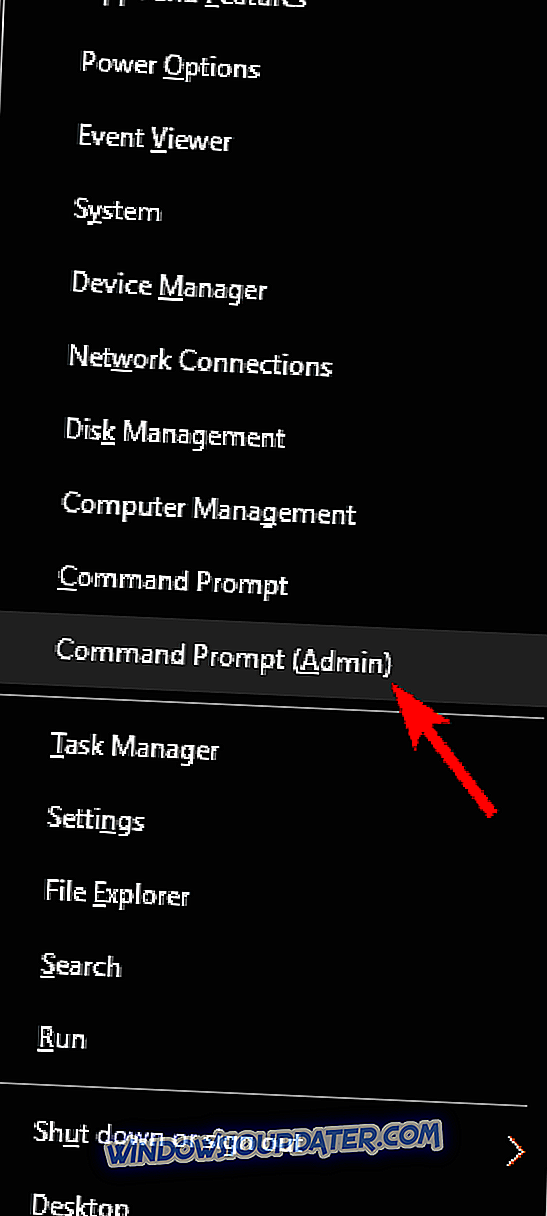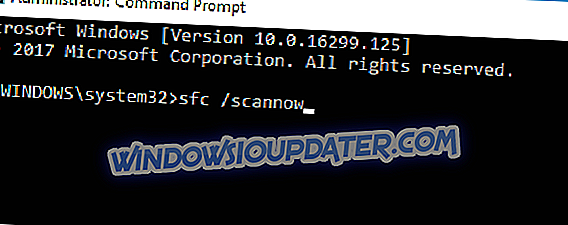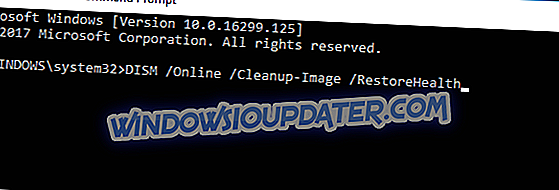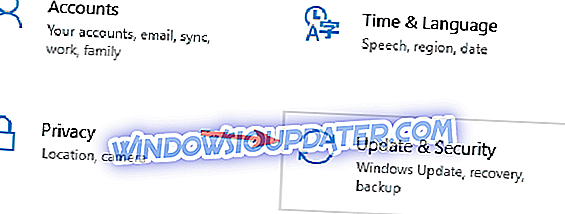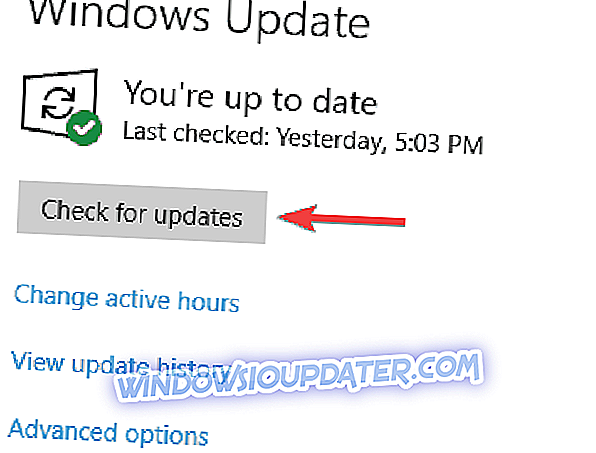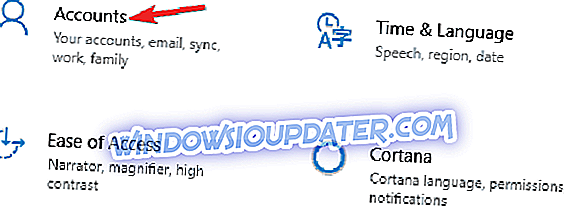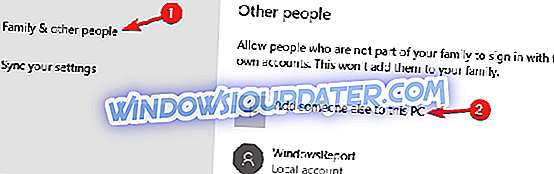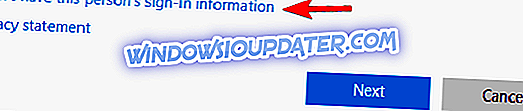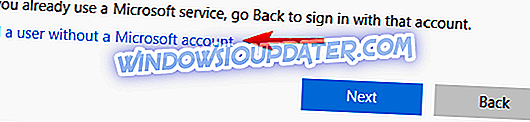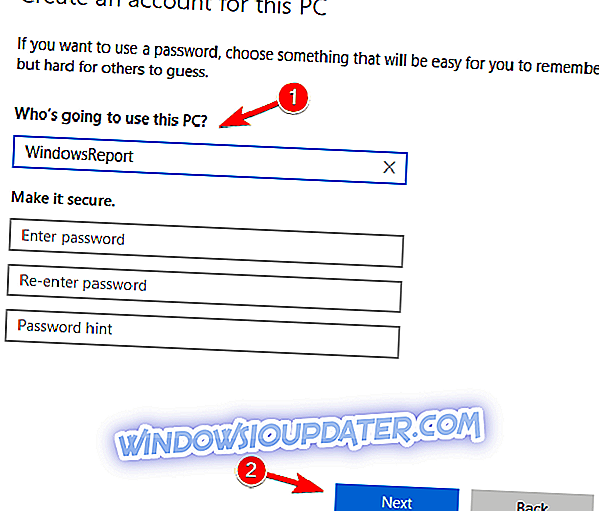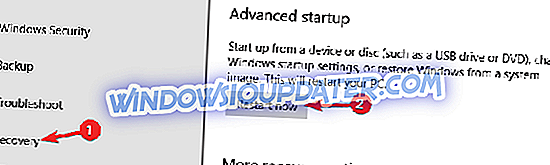O Rstrui.exe é um arquivo do Windows 10 responsável pela Restauração do Sistema e está localizado em uma sub-pasta de C: \ Windows \ System32. Em outras palavras, o arquivo rstrui.exe é uma parte essencial do Windows 10, permitindo que os usuários revertam o estado de seu computador para um ponto anterior no tempo. Esse recurso permite que o sistema operacional recupere-se dos problemas de funcionamento do sistema ou de outros problemas.
Quando você recupera arquivos do sistema, aplicativos, o registro do Windows e outras configurações do sistema, o sistema pode executar essas ações graças ao arquivo rstrui.exe. Infelizmente, às vezes o arquivo não funciona corretamente devido a uma série de erros.
Problemas Rstrui.exe, como corrigi-los?
O Rstrui.exe está intimamente relacionado ao recurso Restauração do sistema e, se você tiver problemas com o rstrui.exe, não será mais possível executar a Restauração do sistema. Isso pode ser um grande problema, e falando de problemas, aqui estão alguns problemas comuns relatados pelos usuários:
- Rstrui.exe sem pontos de restauração - Esse problema pode ocorrer devido às suas configurações. Para corrigir o problema, verifique as configurações de Restauração do sistema e verifique se o recurso está ativado.
- Rstrui.exe não está funcionando, não será executado, não reconhecido - às vezes, a corrupção do arquivo pode causar esse problema ocorra. Para corrigir o problema, execute as digitalizações SFC e DISM.
- Erro Rstrui.exe Windows 7, 8.1, 10 - Esse problema pode aparecer em qualquer versão do Windows e, mesmo que você não use o Windows 10, poderá aplicar a maioria de nossas soluções ao seu PC.
- Erro de aplicativo Rstrui.exe - Em alguns casos raros, esse problema pode ocorrer devido a uma infecção por malware, portanto, se você quiser garantir que seu computador esteja seguro e livre de malware, faça uma verificação detalhada.
- Rstrui.exe missing - Este problema pode, por vezes, ser causado por determinados erros no seu sistema. No entanto, você deve conseguir corrigir o problema instalando as atualizações mais recentes.
- Ponto de entrada Rstrui.exe não encontrado - em alguns casos, esse problema pode ocorrer devido a problemas com o registro. Simplesmente limpe seu registro e verifique se isso resolve o problema.
- Acesso Rstrui.exe negado - sua conta de usuário às vezes pode causar esse problema apareça. Para corrigir o problema, crie uma nova conta de usuário e verifique se isso ajuda.
Solução rápida para corrigir vários problemas no PC
- Passo 1 : Faça o download desta ferramenta PC Scan & Repair
- Etapa 2 : Clique em "Start Scan" para encontrar problemas do Windows que podem estar causando erros do .exe no Windows 10
- Passo 3 : Clique em “Start Repair” para corrigir todos os problemas.
Solução 1 - Use a ferramenta Verificador de arquivos do sistema para reparar arquivos de sistema ausentes ou corrompidos
Se você está tendo problemas com rstrui.exe no seu PC, o problema pode ser causado por arquivos de sistema corrompidos. Isso pode ser um grande problema, mas você pode consertá-lo facilmente executando uma varredura SFC. Para fazer isso, você só precisa seguir estes passos:
- Pressione a tecla Windows + X para abrir o menu Win + X. Agora, escolha Prompt de Comando (Admin) ou Powershell (Admin) no menu.
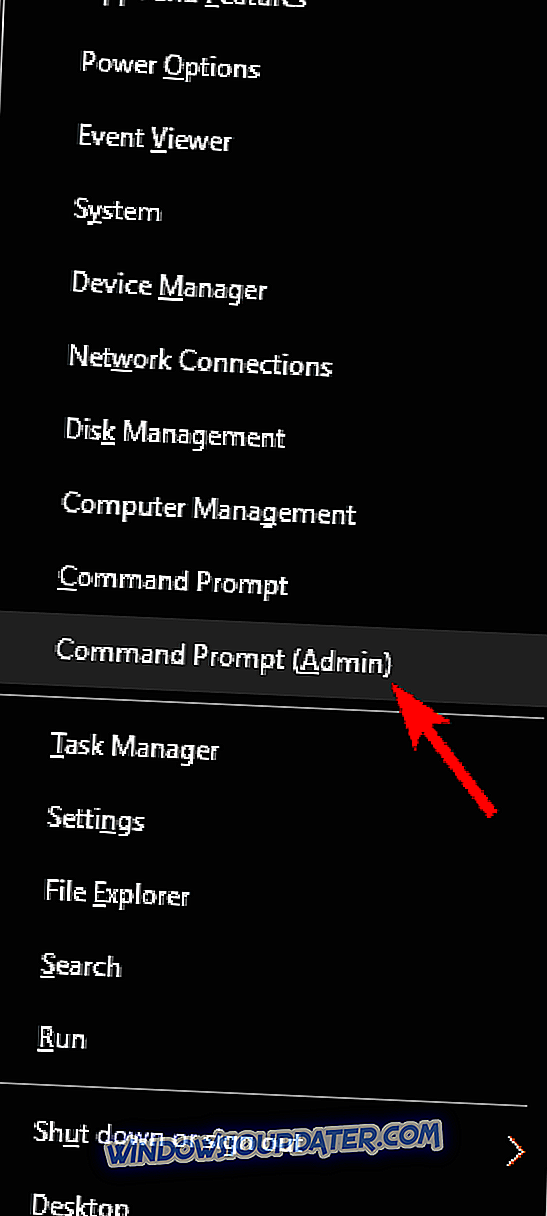
- Quando o prompt de comando iniciar, digite sfc / scannow e pressione Enter .
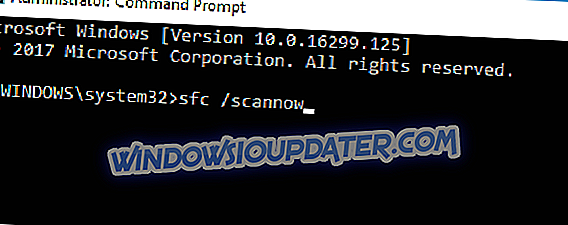
- A varredura SFC agora será iniciada. Tenha em mente que essa verificação pode levar cerca de 10 minutos, portanto não a interrompa.
Quando a verificação estiver concluída, verifique se o problema ainda está lá. Se o problema ainda estiver presente ou se você não conseguir executar a varredura SFC, será necessário usar a varredura do DISM. Para fazer isso, siga estas etapas:
- Inicie o Prompt de Comando como administrador.
- Agora digite o seguinte comando: DISM / Online / Cleanup-Image / RestoreHealth
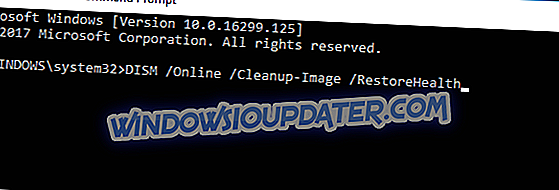
- A verificação pode demorar cerca de 10 a 20 minutos, por isso não a interrompa.
Quando a varredura do DISM terminar, o problema deverá ser resolvido. Se o problema persistir ou se você não conseguir executar a varredura SFC antes, tente executá-lo novamente e verifique se isso resolve o problema.
Solução 2 - Analise seu computador em busca de malware

Às vezes, problemas com o rstrui.exe podem ocorrer devido a infecções por malware e, para corrigir o problema, é necessário verificar se há malware no seu PC. O Windows 10 já tem uma ferramenta antivírus interna decente chamada Windows Defender, mas às vezes você pode precisar usar uma ferramenta diferente para lidar com malware.
Mesmo que o Windows Defender forneça uma proteção sólida, ele não possui certos recursos avançados. Se você quiser uma ferramenta antivírus que forneça segurança máxima, sugerimos fortemente que você considere o Bitdefender .
Depois de verificar o sistema e remover todo o malware, verifique se o problema ainda está lá.
Solução 3 - Reparar o Registro do Windows
Em alguns casos, o problema pode ocorrer devido a problemas com o registro. Uma entrada de registro corrompida pode causar problemas com rstrui.exe e para corrigir o problema, você precisa localizar e remover as entradas problemáticas.
Fazer isso manualmente pode ser um grande problema, por isso é melhor usar um software de registro limpo. Nós já cobrimos os melhores limpadores de registro para o Windows 10, mas se tivermos que recomendar uma ferramenta para usar, nossa escolha seria Advanced SystemCare .
Depois de limpar seu registro, o problema deve ser completamente resolvido e tudo começará a funcionar novamente.
Solução 4 - Atualize os drivers do seu computador
Em alguns casos, o problema com o rstrui.exe pode ser causado pelo seu sistema. Seu sistema operacional pode sofrer com alguns problemas e isso pode causar problemas. A Microsoft está constantemente corrigindo problemas usando as atualizações do Windows, portanto, se você tiver algum problema, faça o download das atualizações mais recentes.
O Windows 10 faz o download das atualizações ausentes automaticamente em segundo plano, mas você sempre pode verificar as atualizações manualmente, fazendo o seguinte:
- Abra o aplicativo Configurações . Você pode fazer isso instantaneamente pressionando a tecla Windows + I.
- Agora navegue até a seção Atualização e segurança .
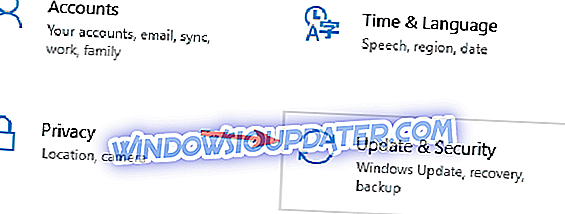
- Clique no botão Verificar atualizações .
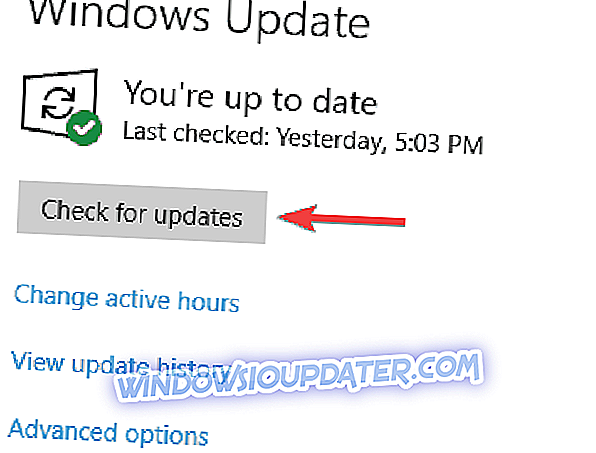
Se houver atualizações disponíveis, elas serão baixadas automaticamente em segundo plano e instaladas assim que o computador for reiniciado. Uma vez que seu PC esteja atualizado, verifique se o problema ainda está lá.
Além de atualizar seu sistema, é aconselhável atualizar seus drivers também. Você pode fazer isso manualmente, mas isso pode ser uma tarefa tediosa, mas você também pode usar um software especializado que baixará os drivers que faltam para você.
Se você quiser atualizar rapidamente todos os seus drivers, sugerimos que você baixe este software de atualização de driver que faz tudo automaticamente. Ele fará o download de todos os drivers desatualizados do sistema e garantirá que você obtenha sempre os mais novos, sem qualquer esforço do seu lado.
Solução 5 - Limpar instalar o Windows 10
Se nenhuma das soluções acima o ajudou, talvez seja necessário executar uma instalação limpa do Windows. Reinstalar o Windows excluirá tudo do seu disco rígido e removerá todo o “lixo” acumulado.
Para evitar a perda de dados, não se esqueça de fazer backup de todos os seus documentos importantes antes de executar a instalação limpa.
Para obter mais informações sobre as etapas a seguir no processo, confira nosso artigo sobre como limpar o Windows 10.
Solução 6 - Crie uma nova conta de usuário
Se você está tendo problemas com rstrui.exe, o problema pode ser sua conta de usuário. Sua conta pode ficar corrompida e isso pode levar a isso e a muitos outros erros. Para corrigir o problema, a maneira mais simples seria criar uma nova conta de usuário. Isso é bem simples de fazer, e você pode fazer isso seguindo estas etapas:
- Abra o aplicativo Configurações e vá para a seção Contas .
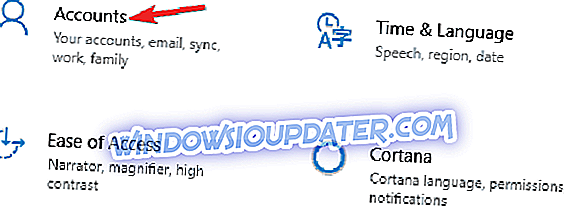
- No painel esquerdo, selecione Família e outras pessoas . Agora escolha Adicionar outra pessoa a este PC .
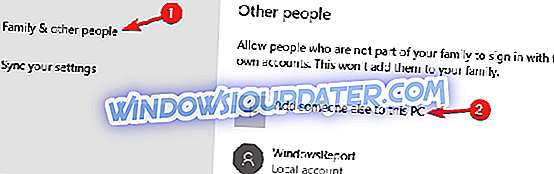
- Escolha Eu não tenho informações de entrada desta pessoa .
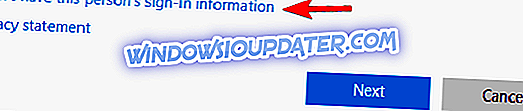
- Selecione Adicionar um usuário sem uma conta da Microsoft .
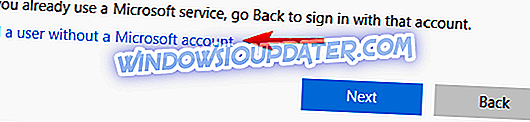
- Digite o nome de usuário desejado e clique em Avançar .
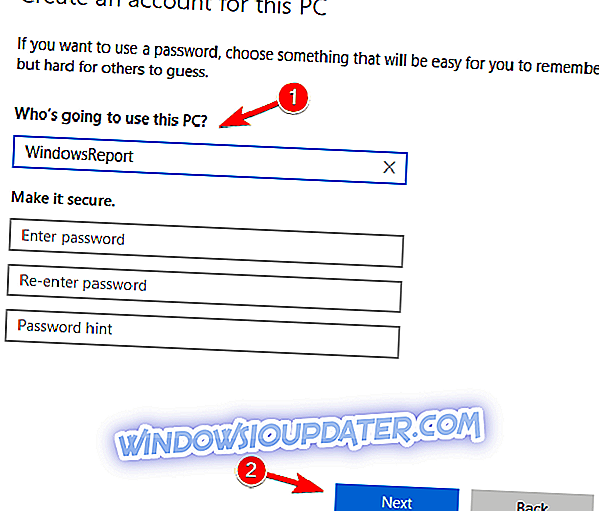
Depois de criar uma nova conta de usuário, mude para ela e verifique se o problema ainda está lá. Se não, você pode ter que mover todos os seus arquivos pessoais da conta antiga para a nova e começar a usá-la em vez da antiga.
Solução 7 - Tente usar o modo de segurança
Acordo com usuários, às vezes você pode resolver os problemas com rstrui.exe simplesmente usando o Modo de Segurança. Os usuários relataram que o recurso Restauração do sistema não funcionou para eles, mas eles puderam usá-lo no modo de segurança.
Caso você não esteja familiarizado, o Modo de segurança é um segmento do Windows 10 que é executado com drivers e configurações padrão, o que o torna perfeito para a solução de problemas. Para acessar o modo de segurança, você precisa fazer o seguinte:
- Abra o aplicativo Configurações e vá para a seção Sistema e segurança .
- Vá para a guia Recuperação e, na seção Inicialização avançada, escolha Reiniciar agora .
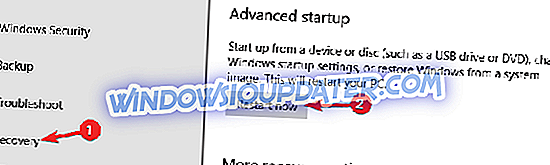
- Lista de opções será exibida agora. Escolha Solução de problemas> Opções avançadas> Configurações de inicialização . Agora clique no botão Reiniciar .
- Quando o seu PC reiniciar, você verá uma lista de opções. Selecione qualquer versão do modo de segurança pressionando a tecla correspondente.
Depois de entrar no modo de segurança, tente executar a restauração do sistema novamente e verifique se o problema foi resolvido.
Se você encontrou outras soluções alternativas para corrigir erros rstrui.exe, você pode ajudar a comunidade, listando sua correção na seção de comentários abaixo.